Давайте уделим немного внимания старому доброму текстовому редактору Gedit. Он является дефолтным текстовым редактором для большинства Linux-дистрибутивов использующих Gnome в качестве оконного менеджера. Как выяснилось, и как мы в дальнейшем убедимся, Gedit поддерживает плагины, в числе которых есть много полезных и интересных.
Хотя Gedit по умолчанию устанавливается с набором плагинов, вы, конечно же, можете добавить их столько, сколько пожелаете. Для установки плагина, вы сначала должны скачать их в локальную папку и распаковать содержимое в директорию:

И наконец, здесь приведен список наиболее популярных плагинов, которые вы обязательно должны установить, если много занимаетесь форматированием текста:
Позволяет выстраивать блоки текста в колонки быстро и легко. Просто выделите текст, подлежащий форматированию, зайдите в Edit > Align, установите разделитель колонок, и все, вы получили колонки. Больше не нужно нажимать TAB и располагать текст вручную.



Auto tab определяет смещения/пробелы в файле и соответственно на лету корректирует табуляцию. Очень полезно, если вы редактируете код, написанный с использованием других редакторов.
Добавляет возможность просмотра кода веб-страницы, которую вы редактируете в gedit, в различных браузерах, таких как Firefox, Opera, IE, conqueror и др. Мечты сбываются для любого веб-разработчика.
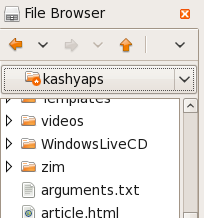
Позволяет просматривать папки и файлы на боковой панели. Выберите файл, который необходимо редактировать, двойной щелчок и она откроется на новой вкладке.
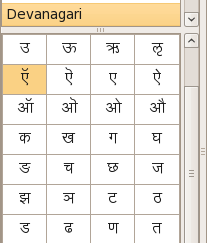
Вы хотите печатать на другом языке? Проблемы с клавиатурой? Или вам интересно как в слове µtorrent появился символ µ? Не нужно далеко ходить это плагин Character Map. Активируйте его и вы сможете видеть карту символов на боковой панели. Для того чтобы вставить нужный символ в документ, просто кликните по нему на карте.

Как подсказывает имя, этот плагин предоставляет вам class browser, для просмотра исходных файлов. Включив этот плагин, вы получите обзор различных идентификаторов, используемых в коде, в боковой панели редактора Gedit.
Плагин добавляет в gedit автозаполнение. Пока вы печатаете, плагин пытается заполнить текущее слово, основываясь на словах, ранее появившихся в текущем документе. Вы можете настроить его для автозамены или предложения варианта замены, по нажатию Ctrl+Enter.
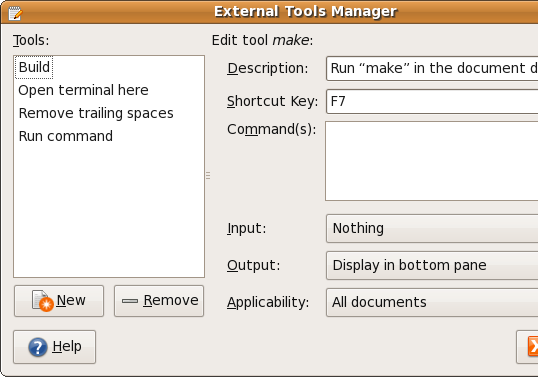
Плагин External tools позволяет добавить пользовательские команды в меню Tools. Они могут запускаться как внешние команды в текущем файле. Совершенно незаменимый инструмент, принимая во внимание, что все может быть достигнуто с текстовыми файлами и командной строкой Линукса. Особенно рекомендован, если вы делаете любую повторяющуюся работу, над текстовыми файлами.
Чем хорош текстовый редактор, не имеющий возможности проверить написание? Однако большинство текстовых редакторов не имеют этой возможности. Включите плагин Spell и добавьте проверку правописания в gedit. Плагин Sort, позволяет вам сортировать выделенный текст. Вам не нужно использовать sort/sed/awk для сортировки файлов. Это может быть выполнено прямо внутри gedit.
Плагин LaTeX позволит вам писать и компилировать LaTeX код. С такой возможностью как выполнение LaTeX кода, соединенной с мощью других плагинов, gedit с плагином LaTeX, может здорово упростить вашу работу.
Session Saver позволяет в точности сохранить текущее рабочее пространство, так что когда вы позднее восстановите сессию, вы сможете начать исправления, с того места, где прекратили работу.
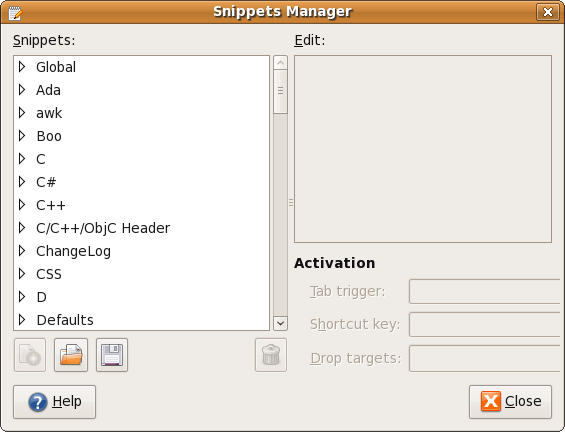
Плагин Snippets позволяет вставить часто используемые конструкции и текст, с помощью горячих клавиш или короткого кода. Вы можете настроить персональные сниппеты, так что если вы печатаете что-то вроде MUO автоматически будет подставляться MakeUseOf.com. Сниппеты один из моих любимых плагинов, он избавить вас от необходимости много печатать.
Добавляет Firefox-подобную функциональность к вкладкам Gedit, включает возможность отмены закрытия вкладки, закрытия всех других вкладок, закрытие всех вкладок и закрытие вкладок слева от текущей вкладки. Очень полезно, если вы работаете с большим количеством файлов одновременно.
Если вы программист, время от времени использующий текстовый редактор, для изменения кода, в gedit есть несколько отличных плагинов, призванных облегчить вашу работу. Color picker(gedit-plugins) позволит визуально выбрать цвет и вставить его шестнадцатеричное значение в ваш код; Code comment позволит комментировать/раскомментировать выделенный текст одной командой, есть плагины для приведения в порядок HTML, выравнивания кода, подсветка парных скобок, есть консоль для python и много всего другого.
Если вы используете gedit для общих целей, вы можете использовать закладки, отправлять почту прямо из gedit, и все это с помощью плагинов. Все это и многое другое описывается на GnomeLlive. Некоторые ссылки, и плагины не работают как заявлено, поэтому вам придется действовать методом проб и ошибок.
Как устанавливать дополнительные плагины
Хотя Gedit по умолчанию устанавливается с набором плагинов, вы, конечно же, можете добавить их столько, сколько пожелаете. Для установки плагина, вы сначала должны скачать их в локальную папку и распаковать содержимое в директорию:
~/.gnome2/gedit/plugins/. Также можно поискать пакет с именем “gedit-plugins” в менеджере пакетов вашего дистрибутива, этот пакет содержит некоторые дополнительные плагины для gedit. Установив нужный вам плагин, вы должны включить его через Edit>Preference на вкладке Plugins.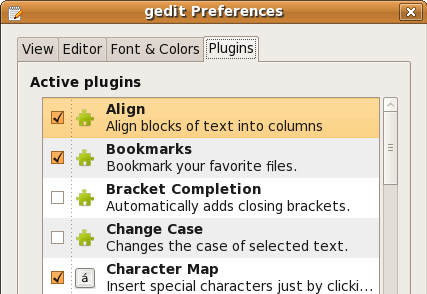
И наконец, здесь приведен список наиболее популярных плагинов, которые вы обязательно должны установить, если много занимаетесь форматированием текста:
Align
Позволяет выстраивать блоки текста в колонки быстро и легко. Просто выделите текст, подлежащий форматированию, зайдите в Edit > Align, установите разделитель колонок, и все, вы получили колонки. Больше не нужно нажимать TAB и располагать текст вручную.
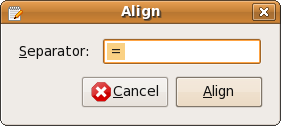


Auto tab
Auto tab определяет смещения/пробелы в файле и соответственно на лету корректирует табуляцию. Очень полезно, если вы редактируете код, написанный с использованием других редакторов.
Browser Preview
Добавляет возможность просмотра кода веб-страницы, которую вы редактируете в gedit, в различных браузерах, таких как Firefox, Opera, IE, conqueror и др. Мечты сбываются для любого веб-разработчика.
File Browser (включен по умолчанию)

Позволяет просматривать папки и файлы на боковой панели. Выберите файл, который необходимо редактировать, двойной щелчок и она откроется на новой вкладке.
Character Map (включен в gedit-plugins)
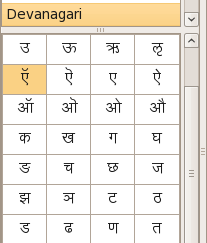
Вы хотите печатать на другом языке? Проблемы с клавиатурой? Или вам интересно как в слове µtorrent появился символ µ? Не нужно далеко ходить это плагин Character Map. Активируйте его и вы сможете видеть карту символов на боковой панели. Для того чтобы вставить нужный символ в документ, просто кликните по нему на карте.
Class Browse
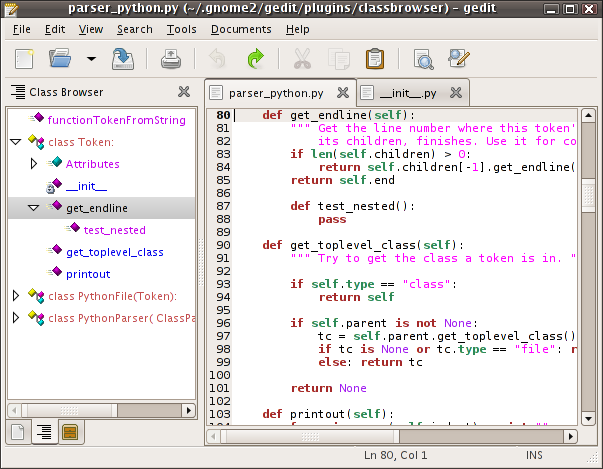
Как подсказывает имя, этот плагин предоставляет вам class browser, для просмотра исходных файлов. Включив этот плагин, вы получите обзор различных идентификаторов, используемых в коде, в боковой панели редактора Gedit.
Document Words Completion
Плагин добавляет в gedit автозаполнение. Пока вы печатаете, плагин пытается заполнить текущее слово, основываясь на словах, ранее появившихся в текущем документе. Вы можете настроить его для автозамены или предложения варианта замены, по нажатию Ctrl+Enter.
External Tools (включен в gedit-plugins)
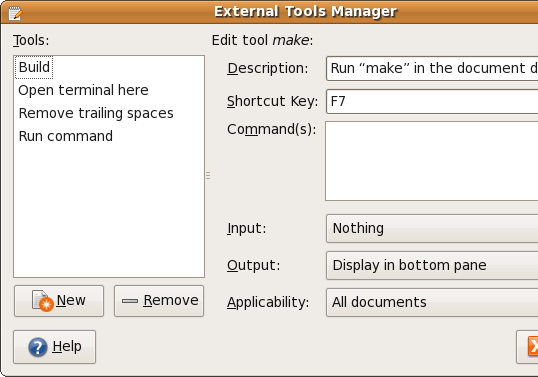
Плагин External tools позволяет добавить пользовательские команды в меню Tools. Они могут запускаться как внешние команды в текущем файле. Совершенно незаменимый инструмент, принимая во внимание, что все может быть достигнуто с текстовыми файлами и командной строкой Линукса. Особенно рекомендован, если вы делаете любую повторяющуюся работу, над текстовыми файлами.
Sort and Spell Check (включен по умолчанию)
Чем хорош текстовый редактор, не имеющий возможности проверить написание? Однако большинство текстовых редакторов не имеют этой возможности. Включите плагин Spell и добавьте проверку правописания в gedit. Плагин Sort, позволяет вам сортировать выделенный текст. Вам не нужно использовать sort/sed/awk для сортировки файлов. Это может быть выполнено прямо внутри gedit.
LaTeX Plugin
Плагин LaTeX позволит вам писать и компилировать LaTeX код. С такой возможностью как выполнение LaTeX кода, соединенной с мощью других плагинов, gedit с плагином LaTeX, может здорово упростить вашу работу.
Session Saver (включен in gedit-plugins)
Session Saver позволяет в точности сохранить текущее рабочее пространство, так что когда вы позднее восстановите сессию, вы сможете начать исправления, с того места, где прекратили работу.
Snippets (включен по умолчанию)
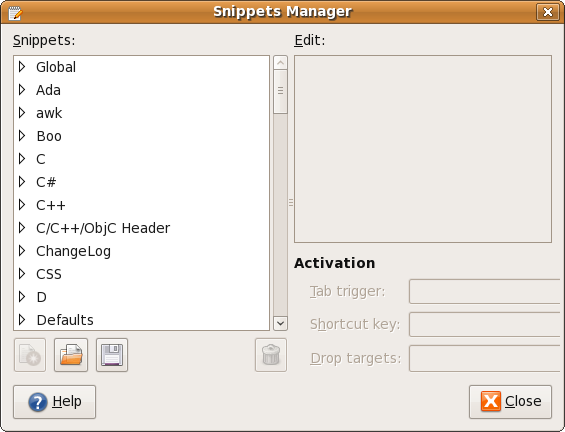
Плагин Snippets позволяет вставить часто используемые конструкции и текст, с помощью горячих клавиш или короткого кода. Вы можете настроить персональные сниппеты, так что если вы печатаете что-то вроде MUO автоматически будет подставляться MakeUseOf.com. Сниппеты один из моих любимых плагинов, он избавить вас от необходимости много печатать.
Tabs Extend
Добавляет Firefox-подобную функциональность к вкладкам Gedit, включает возможность отмены закрытия вкладки, закрытия всех других вкладок, закрытие всех вкладок и закрытие вкладок слева от текущей вкладки. Очень полезно, если вы работаете с большим количеством файлов одновременно.
Еще?
Если вы программист, время от времени использующий текстовый редактор, для изменения кода, в gedit есть несколько отличных плагинов, призванных облегчить вашу работу. Color picker(gedit-plugins) позволит визуально выбрать цвет и вставить его шестнадцатеричное значение в ваш код; Code comment позволит комментировать/раскомментировать выделенный текст одной командой, есть плагины для приведения в порядок HTML, выравнивания кода, подсветка парных скобок, есть консоль для python и много всего другого.
Если вы используете gedit для общих целей, вы можете использовать закладки, отправлять почту прямо из gedit, и все это с помощью плагинов. Все это и многое другое описывается на GnomeLlive. Некоторые ссылки, и плагины не работают как заявлено, поэтому вам придется действовать методом проб и ошибок.